Star Wars Jedi Survivor のクラッシュ、フリーズ、起動しない問題を修正する

ユーザーは、ゲーム ストアで興味深いアクション アドベンチャー ゲーム「スター ウォーズ ジェダイ サバイバー」をプレイできるようになりました。全体的なゲーム体験はユーザーにとってポジティブなものでした。残念ながら、一部のプレイヤーはこのゲームに多くの問題があると感じています。ゲームをダウンロードしてインストールしたプレイヤーは、ゲームに関する多くの問題に気づき始めています。一部のプレイヤーによると、一部のプレイヤーではゲームが起動しない一方、他のプレイヤーによるとクラッシュしたりフリーズしたりするという。ゲームの問題を修正するために必要なパッチを提供するためにここにいます。
スター・ウォーズのジェダイ・サバイバーがクラッシュするのはなぜですか?
何人かのプレイヤーがゲームのさまざまな問題に気づき始めています。ゲームを開始すると、プレイヤーはゲームが起動しない、クラッシュしない、またはフリーズするという苦情を寄せています。以下に問題が存在する理由のいくつかを概説します。これらの問題のいずれかがあなたを悩ませている場合は、以下にリストされている理由を参照して、問題の原因を調べることができます。また、これらの問題に迅速に対処するために利用できるテクニックのリストも提供します。それでは、作業を始めましょう。
- お使いのマシンは、ゲームを実行するための最小仕様を満たしていません。
- Windows ファイアウォールまたはウイルス対策が原因で、ゲームのバックグラウンド サービスの実行に問題が発生しています。
- PC 上に破損したゲーム ファイルがいくつかあります。
- 実行しているグラフィックス ドライバーが古くなっています。
- Windows はしばらくの間、更新プログラムを受け取っていません。
スター・ウォーズ ジェダイ・サバイバーの起動、フリーズ、クラッシュの問題を 2023 年までに修復する

ユーザーはゲームの数多くの問題によって妨げられています。数人のプレイヤーがゲームのクラッシュについて苦情を述べている一方、ゲームが停止する、起動しない、黒い画面などの問題に悩まされているプレイヤーもいます。ゲームの問題を解決するために必要な手順を詳しく説明します。この問題を解決するには、システムに手順を正しく適用する必要があります。
スター・ウォーズのジェダイ生存者がクラッシュを防ぐためのいくつかの簡単な解決策
- システム要件を確認する:修正を開始する前に、ゲームのシステム要件を確認して、システムが問題なくゲームを簡単に実行できることを確認することをお勧めします。ゲームをインストールした多くのユーザーは、ゲームのシステム要件を確認しておらず、後で自分のシステムが最小システム要件を満たしていないことが判明し、そのために問題に直面しました。
- システムを再起動する:ゲームでさまざまな問題が発生する可能性がある小さなバグを修正するために、システムを再起動してみることができます。
- ネットワークの問題を確認する:システムでゲームをスムーズに実行するには、安定したインターネット接続が必要です。インターネット速度テスターを使用して、接続しているネットワークが正常に動作しているかどうかを確認することをお勧めします。
ゲームを強制的に再起動する
ゲームに問題がある場合は、バックグラウンド サービスが不適切にアクティブ化された結果として発生する可能性のある障害を解決するために、強制的に再起動してみてください。この状況では、タスク マネージャーを使用してゲームを再起動できます。これを達成するには、以下に概説するアクションを実行する必要があります。
- まず、タスクマネージャーを開きます。
- 「プロセス」タブを選択します。
- 「Star Wars Jedi Survivor」タスクを右クリックし、 「タスクの終了」をクリックします。
- これをすべてのゲームプロセスに対して実行します。
- その後、ゲームを再度起動し、問題が解決したかどうかを確認してください。
ゲームファイルの整合性をチェックする
ゲーム ファイルが破損すると、コンピュータがクラッシュしたり、起動に失敗したり、その他の問題が発生したりする可能性があります。多くの人が、ゲームが正しくインストールされていないために問題が発生する可能性があることを発見しました。インターネット接続の不良、サードパーティ、またはその他の問題により、ゲームが正しくインストールされなかった可能性があります。ゲームとそのファイルに問題がないことを確認するために、ゲーム ファイルをチェックすることをお勧めします。以下に示す手順を使用して、ゲーム ファイルをスキャンして修正できます。
- ゲームランチャーを開きます。
- その後、Libraryに移動します。
- ゲームを右クリックします。
- [プロパティ]オプションを選択します。
- 次に、「ローカルファイル」オプションに移動します。
- 「ゲームファイルの整合性を検証」オプションを選択します。
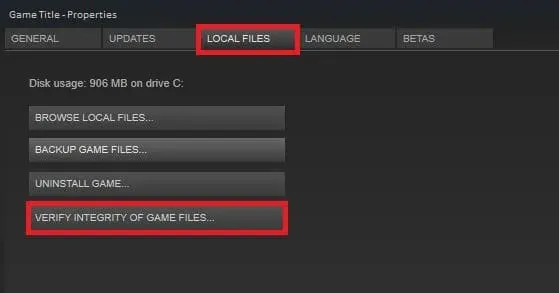
- プロセスが完了するまで待ちます。
- プロセスが完了したら、システムを再起動してゲームを再度開始します。
グラフィックドライバーをアップグレードする
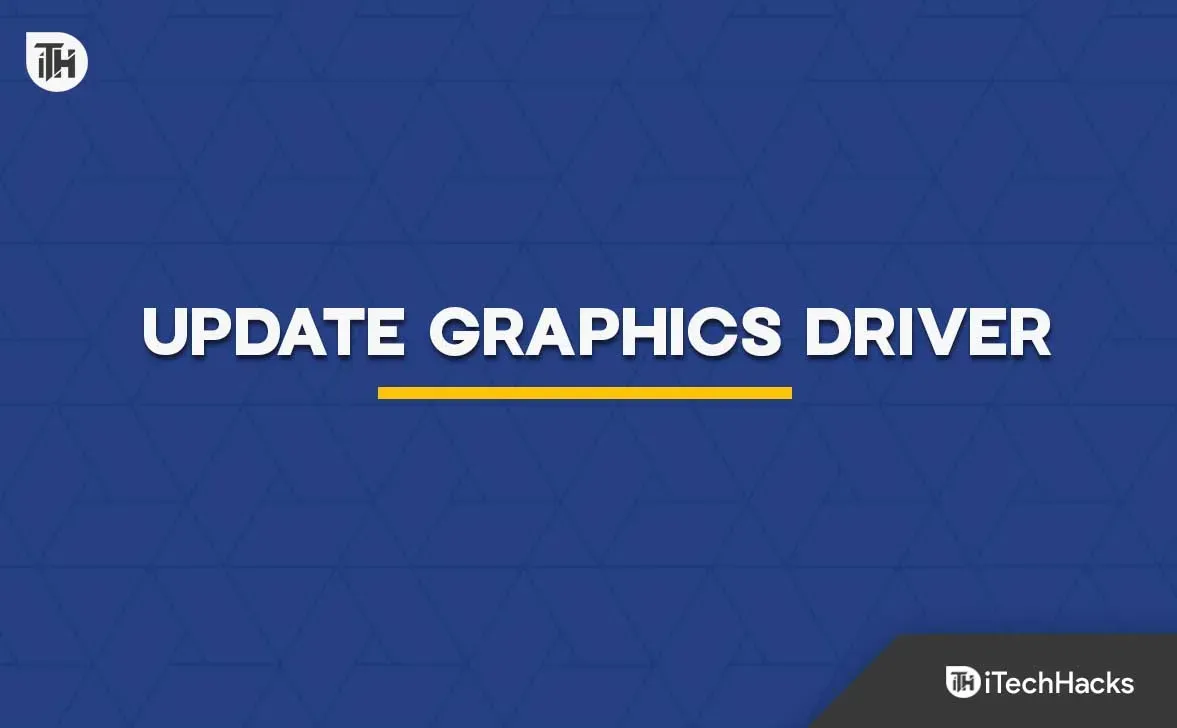
グラフィックスやネットワーク ドライバーが古いマシンでゲームを実行しようとすると、問題が発生する可能性があります。お客様側で問題が発生しないように、古いドライバーをアップグレードすることをお勧めします。
Windows ファイアウォールとウイルス対策の無効化
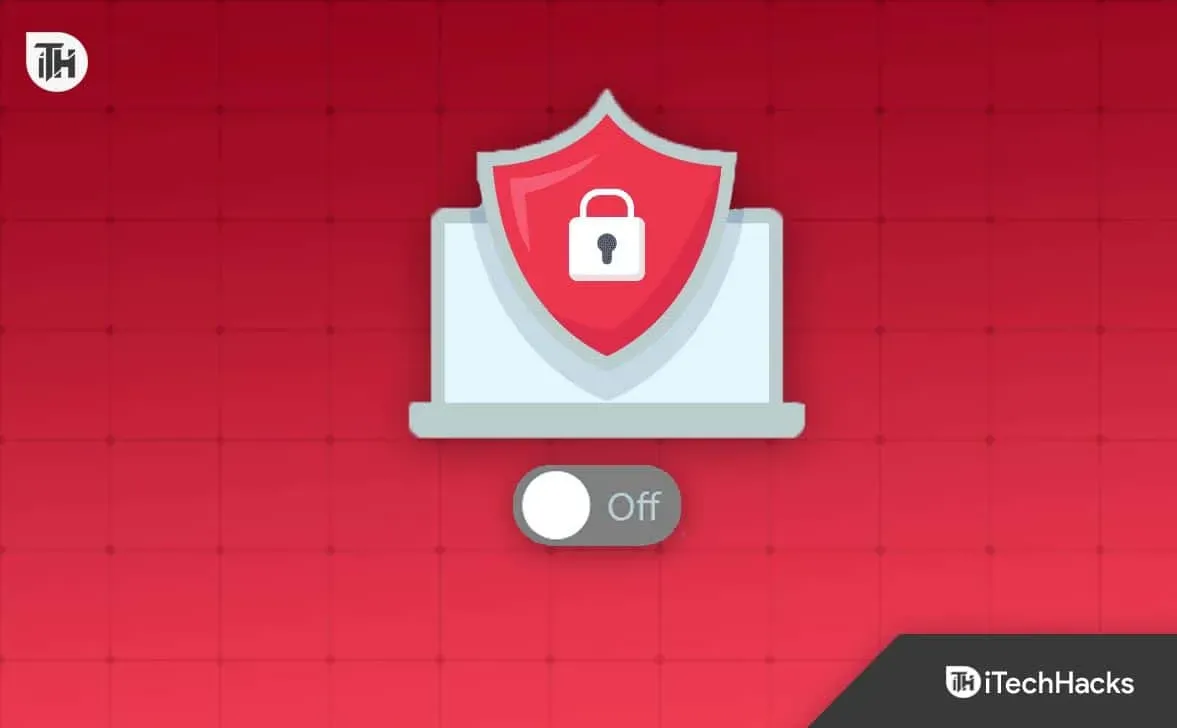
Windows ファイアウォールとウイルス対策が問題を引き起こしているかどうかを確認するには、それらをオフにしてみてください。ご存じない方のために付け加えておきますが、ファイアウォールとウイルス対策はプログラムから得られる応答を分析します。ファイアウォールまたはウイルス対策がアプリの応答に疑わしいものを検出した場合は、両方のアプリを無効にしてゲームの機能をテストする必要があります。
不要なアプリを削除する
多くのシステム リソースを要求するバックグラウンドで実行されているアプリが多すぎると、ゲームはコンピューター上で実行されません。システム上では何千ものバックグラウンド プロセスが不必要に実行されており、このシステムには多数のプログラムが存在します。ただし、メモリを解放するために、それらを閉じることもできます。不要なアプリを閉じるには、次の手順に従う必要があります。
- システムでタスク マネージャーを開きます。
- 「プロセス」タブに移動します。
- 不要に実行されているタスクを選択します。
- 右クリックして「タスクの終了」を選択します。
- これをすべてのプロセスに対して行います。それでおしまい。
管理者モードを有効にする
場合によっては、適切な管理者権限がないとゲームが動作しなくなることがあります。管理者権限でゲームを再起動し、問題が解決されたかどうかを確認することをお勧めします。以下で説明する手順に従えば、このタスクを簡単に実行できます。
- まず、ゲームのディレクトリを開き、ゲーム アプリケーション ファイルを見つけます。
- ゲーム アプリケーション ファイルを右クリックし、[管理者として実行]オプションを選択します。
- その後、許可を与えてください。
- これで、すべての管理者権限でゲームが開始されます。
最近のアップデートを参照
ゲームのさまざまな問題は制作者によって修正されています。あなたもゲームに問題がある場合は、開発者がすでに問題の修正に取り組んでいる可能性があります。したがって、ゲーム ストアを起動し、ゲームのアップデートを定期的にチェックすることをお勧めします。ゲームにアップデートがある場合は、それをダウンロードして、正しく機能することを確認する必要があります。
ゲームを再度インストールする

前述の修正をすべて試しても問題が解決しない場合は、ゲームを再インストールすることをお勧めします。ゲームファイルの破損または欠落によって問題が発生する可能性があります。したがって、この状況では、ゲームを再インストールすると問題の解決に役立つ可能性があります。
カスタマーサービスと話す
ゲームでまだ問題が解決しない場合は、カスタマー サービスに問い合わせてサポートしてもらえるかどうかを確認してみてください。あなたが抱えている問題について彼らに知らせれば、彼らは間違いなくあなたのマシン上でそれを修正する方法を考え出すでしょう。
Windows Updateを調べる
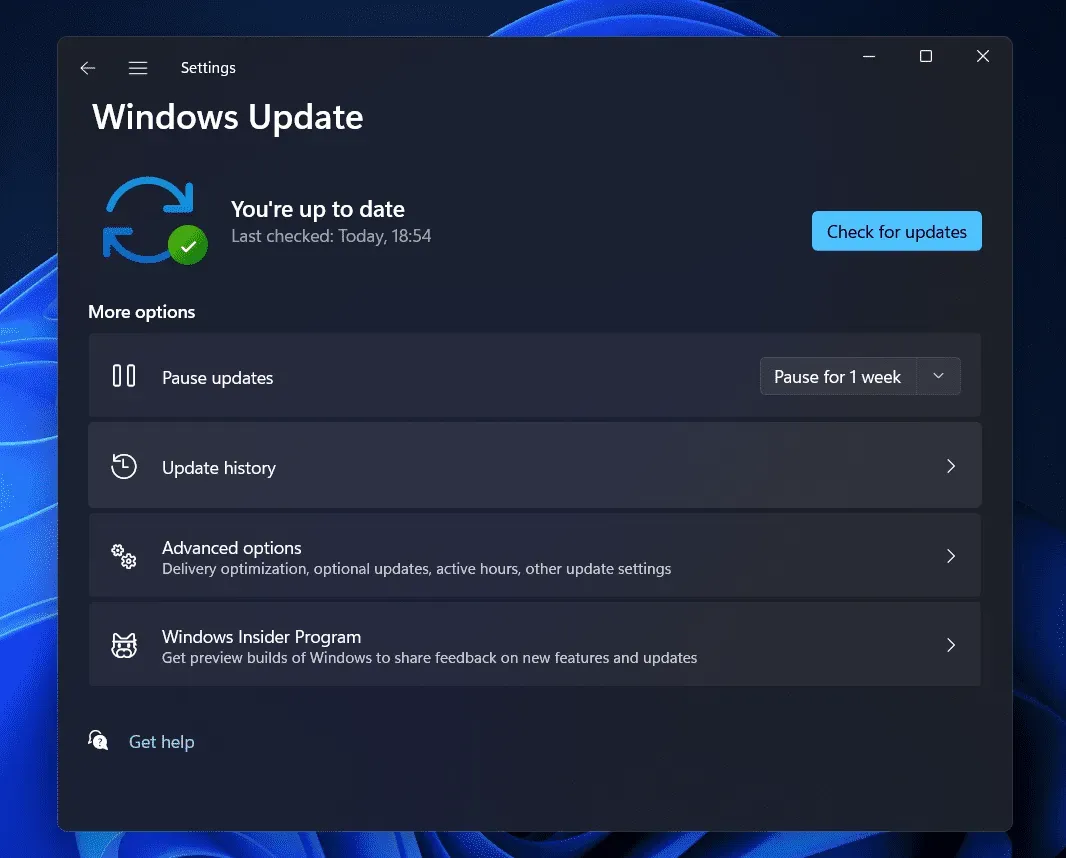
前述の修正を試みる前に、PC が最新の Windows バージョンを実行していることを確認してください。システムで古いバージョンの Windows が使用されていると、アプリやゲームが適切に機能しなくなる可能性もあります。最新バージョンを使用していることを確認できるように、Windows 更新プログラムを確認することをお勧めします。
結論
プレイヤーはゲームで抱えている問題に非常に失望しています。彼らは、そこに記載されているテクニックを使用して問題に対処できるマニュアルを探していました。このチュートリアルでは、問題を解決するために使用できる手順を提供しました。私たちが提供した戦略を試して、問題に対処できるかどうかを確認してください。



コメントを残す